Доступ к интернет-соединению вашего Mac занимает всего несколько щелчков мыши, и вы даже можете установить импровизированную точку доступа Wi-Fi без установки какого-либо стороннего программного обеспечения.
Возможно, в гостиничном номере только один кабель Ethernet, и вы хотите поделиться своим подключением с другими. Возможно, вы заплатили за Wi-Fi в аэропорту и хотите поделиться этой связью с другом. Или, может быть, вы просто хотите дать настольному компьютеру, на котором вы работаете, временное подключение к сети.
Какой бы ни была ваша причина, разделить интернет-соединение вашего Mac относительно просто. Здесь можно найти Интернет-обмен о том, как использовать ваш Mac и как использовать текущее соединение с другими устройствами.
В поисках общего доступа к Интернету
Во-первых, открыть Системные настройки. Вы найдете это на док-станции, выбрав его в меню на логотипе Apple в левом верхнем углу, или нажав клавишу пробела cmd + и выполнив поиск с помощью Spotlight.
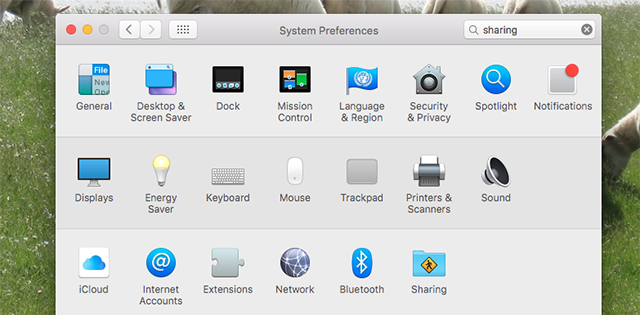
Нажмите «Параметры общего доступа», затем посмотрите на панель слева. Увидеть Интернет-обмен? Нажмите на нее (но пока не проверяйте!), И вы откроете набор параметров для совместного использования вашего подключения.
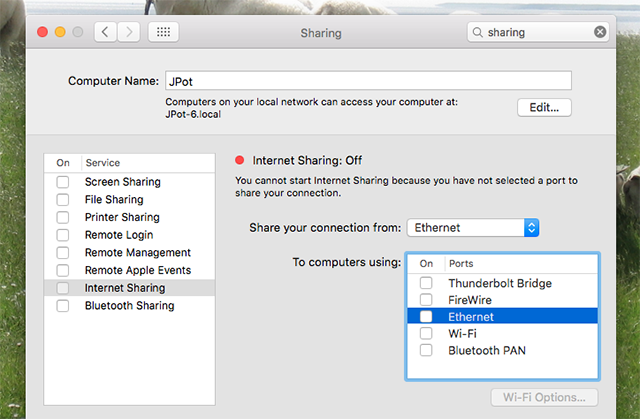
С его помощью вы можете настроить все, что вам нужно, чтобы поделиться своим интернет-соединением. Вам нужно указать, откуда у вас в данный момент есть доступ к Интернету и какое устройство вы хотели бы им предоставить. Давайте начнем с вероятного примера.
Поделитесь Ethernet-подключением вашего Mac через WiFi
Если у вас есть проводное подключение к Интернету, которым вы хотите поделиться, вам нужно настроить импровизированную сеть Wi-Fi. Под Поделитесь своим подключением от, выберите «Ethernet», затем под Для компьютеров, использующих выберите «Wi-Fi».
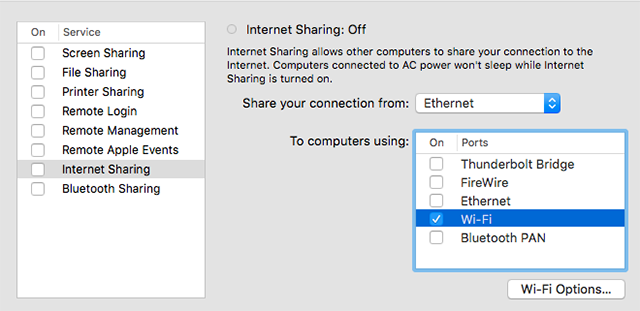
После того, как вы проверите Wi-Fi, Варианты Wi-Fi кнопка станет кликабельной. Нажмите на него, и вы сможете установить пароль WPA2 для своей импровизированной сети или выбрать более старый метод защиты в случае, если компьютер, на котором вы используете общий доступ, имеет особенно старое оборудование, которое не поддерживает WPA2.
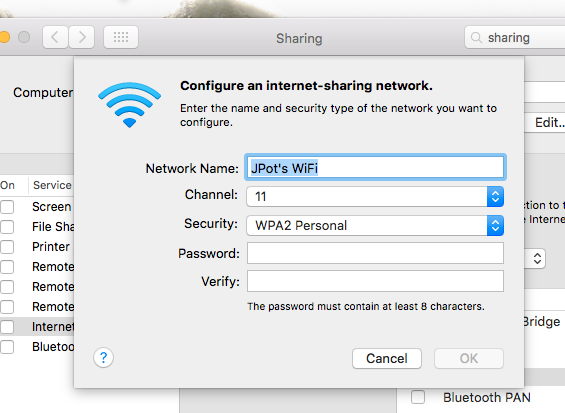
WPA2 — лучший способ защитить сеть Wi-Fi
так что, если вы находитесь в общественном месте, вероятно, это хорошая идея, чтобы обеспечить его. Если сеть не долгосрочная, вы можете не беспокоиться. Вам решать.
Когда вы закончите, нажмите на галочку рядом с Интернет-обмен в левой панели. Вы увидите это предупреждение:
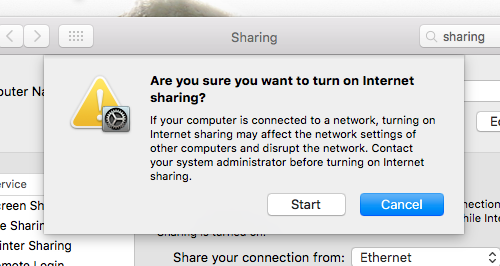
Все это означает, что вы не можете подключиться к сетям Wi-Fi, пока Mac настроен на использование вашей беспроводной карты для общего доступа к Интернету — вам придется отключить ее, если вы захотите снова использовать Wi-Fi. Нажмите Пуск, если вы понимаете это, и точно так же вы создали сеть Wi-Fi.
Вы можете подключиться к этому с любого устройства. Я проверил свою сеть с телефоном Android, и он работал безупречно.
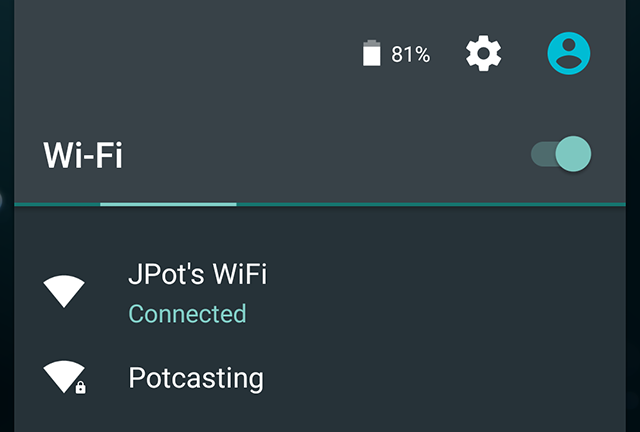
Диапазон был больше, чем я ожидал для импровизированной сети: я обошел свой дом, и связь продолжала работать. Это не заменит роутер, но это неплохо, если учесть, что его так легко настроить.
Поделитесь своим WiFi соединением через Ethernet
Возможно, у вас есть доступ к сети Wi-Fi, и вы хотите поделиться этим подключением с другой машиной. Если у вас есть доступ к кабелю Ethernet, вы можете быстро заставить его работать. Просто выбери Wi-Fi как соединение, которым вы будете делиться, и Ethernet как, где вы будете делиться этим.
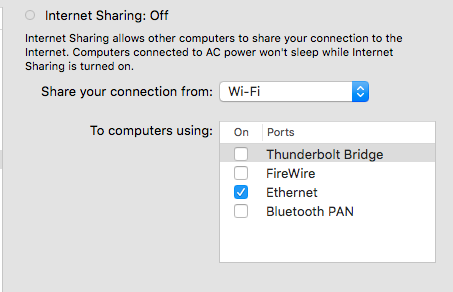
Нажмите на галочку рядом с Интернет-обмен и вы готовы поделиться своим подключением. Подключите кабель Ethernet к компьютеру Mac, затем подключите другой конец к любому другому устройству, к которому требуется доступ. Это будет работать с другими компьютерами Mac, Windows и Linux и практически с любым устройством с портом Ethernet. Я использую это время от времени, пробуя проекты Raspbery Pi
, например.
Но подождите, есть больше
Теперь я думаю, что вы поняли концепцию: если вы получаете доступ в Интернет из одного источника, вы можете поделиться им с другим. Стоит отметить, что у вас есть другие варианты: вы можете поделиться своим соединением, например, с помощью кабеля Firewire / USB или даже через Bluetooth. У меня были проблемы с подключением Bluetooth, чтобы на самом деле что-то делать, но ваш пробег может отличаться. Устройства с более новой технологией Bluetooth, вероятно, будут видеть более стабильные соединения и более высокие скорости.
Если вы действительно хотите усложнить ситуацию, попробуйте подключить телефон Android к своему Mac
а затем поделиться этим соединением через Wi-Fi или Firewire / USB. Просто знайте, что у вас есть варианты.
Что мы пропустили?
Это дает вам основы для обмена интернет-соединением. Это не обязательно то, что вы будете использовать каждый день, но полезно знать об этом в тех случаях, когда это полезно.
Конечно, это могут делать не только Mac: вы также можете поделиться своим интернет-соединением с Windows.
и даже превратить компьютер с Windows в точку доступа WiFi
, Вы можете поделиться своим интернет-соединением Ubuntu
также — если вы хотите использовать Интернет-соединение с компьютера, у вас есть варианты.
Какие еще советы по обмену интернетом у вас есть, и есть ли какие-нибудь полезные программы, о которых мы должны знать? Не стесняйтесь указывать на вещи или просто попросить о помощи, в комментариях ниже.


![До свидания iChat: начало работы с новым приложением OS X Messages [Mountain Lion]](https://helpexe.ru/wp-content/cache/thumb/d2/60e39754f67b1d2_150x95.png)


